Recenze VSDC Free Screen Recorder – Úvod, Průvodce a alternativa
Záznamník obrazovky hraje klíčovou roli v našich každodenních úkolech, ať už jde o odhalení nového produktu, vytváření výukových videí, nahrávání online schůzek, zvyšování návštěvnosti webových stránek pomocí marketingových videí nebo zachycování různých aktivit. Naštěstí množství bezplatných a prémiových rekordérů obrazovky nám nabízí široký výběr, z nichž každý má své jedinečné funkce a vhodnost. Výběr toho správného však může být časově náročný, zvláště pokud jste v této krajině nováčkem.
Zde přicházejí na řadu autentické recenze, které zjednodušují proces rozhodování. Po přečtení tohoto článku se již nebudete muset bát. Pečlivě jsme provedli důkladné vyhodnocení Záznamník obrazovky VSDC, posoudí jej z různých úhlů, aby vám předložil hloubkovou recenzi. Dále jsme identifikovali další aplikaci, která se nejen vyrovná VSDC z hlediska funkcí a ceny, ale je také vhodná pro uživatele Mac. Pojďme rovnou do toho a prozkoumejte tyto výjimečné možnosti nahrávání obrazovky!
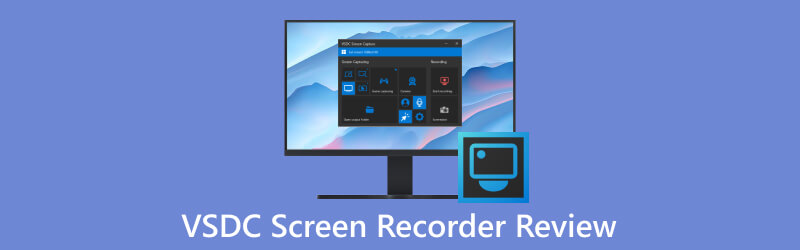
- SEZNAM PRŮVODCE
- Část 1. Pochopení VSDC Screen Recorder
- Část 2. Klady a zápory VSDC Screen Recorder
- Část 3. Jak používat a zastavit VSDC Screen Recorder
- Část 4. Nejlepší alternativa k VSDC Screen Recorder
- Část 5. Často kladené otázky o VSDC Screen Recorder
Část 1. Pochopení VSDC Screen Recorder
VSDC Screen Recorder je všestranný a výkonný nástroj určený pro zachycení aktivity na obrazovce počítače a její uložení ve formátu MP4. S touto aplikací máte svobodu zachytit celou plochu obrazovky, určitou oblast nebo dokonce okno videohry bez ohledu na její rozlišení. Můžete také připojit vestavěná nebo externí zařízení – včetně mikrofonů, webových kamer nebo karet pro zachycení videa – a používat je všechna současně. Je pozoruhodné, že tato aplikace umožňuje bezplatné nahrávání v kvalitě 4K UHD zcela zdarma. Ať už jste tvůrce obsahu, pedagog nebo prostě někdo, kdo si chce ušetřit nezapomenutelné okamžiky, VSDC Screen Recorder poskytuje uživatelsky přívětivou platformu pro dokončení práce.
Bez dalšího zdržování se pojďme rovnou ponořit do VSDC Screen Recorder, výjimečného nástroje pro zachycování a vytváření videí v dnešním trendovém digitálním prostředí.
Funkce VSDC Screen Recorder
Snímání obrazovky plochy
Kromě primární funkce nahrávání obrazovky na ploše nabízí VSDC také pohodlí pořizování snímků obrazovky z plochy. Tato funkce umožňuje uživatelům pořizovat snímky jejich plochy a ukládat je jako obrazové soubory pro různé účely.
Nahrávání videoher
Ne každý videorekordér nabízí plynulé a ohromující záznam hry. S VSDC však můžete nahrávat 2D a 3D herní obrazovky v kvalitě 4K s působivou snímkovou frekvencí až 480 fps.
Audio a video vyprávění
Mnoho rekordérů obrazovky postrádá podporu pro místní audio a video konektory, ale VSDC tuto formu porušuje. Máte flexibilitu pro připojení různých zařízení pro záznam zvuku a videa a bezproblémovou integraci s tímto rekordérem obrazovky.
Připojte více zařízení
Na rozdíl od mnoha rekordérů, které používají pouze mikrofon, VSDC umožňuje připojení více zařízení, jako jsou webové kamery, mikrofony a linkové vstupy.
Integrované nástroje pro kreslení
VSDC nabízí vestavěné kreslicí nástroje pro anotaci a zvýrazňování obsahu obrazovky během nahrávání, což může zlepšit jasnost vašeho obsahu.
Zachyťte externí video
Jednou z pozoruhodných vlastností VSDC je jeho schopnost nahrávat obsah z vašeho televizoru nebo jiných video konzolí ve vaší domácnosti vybavených portem HDMI. Vše, co potřebujete, je kabel HDMI pro připojení televizoru k počítači, což vám umožní snadno nahrávat obsah.
Ceny VSDC Screen Recorder
Skvělá zpráva je, že VSDC Screen Recorder je ZCELA ZDARMA!
Uživatele to nestojí ani cent, aby si užívali jeho působivé vlastnosti a funkce, aniž by museli otevírat peněženky.
Část 2. Klady a zápory VSDC Screen Recorder
Dokonalost je prchavá a v oblasti softwaru klíč spočívá v nalezení rovnováhy mezi silnými a slabými stránkami softwaru. Zatímco VSDC Screen Recorder je vysoce považován za výjimečný nástroj pro nahrávání obrazovky, je nezbytné prozkoumat jeho výhody i omezení. Podívejme se na výhody a nevýhody v této části.
Klady:
◆ Uživatelsky přívětivý: VSDC Screen Recorder nabízí jednoduché a intuitivní rozhraní, díky kterému je přístupné pro všechny úrovně uživatelů.
◆ Přizpůsobitelné: Nabízí flexibilitu pro výběr konkrétních oblastí záznamu, úpravu nastavení zvuku a další.
◆ Globální centrum podpory: VSDC obsahuje celosvětový systém podpory, který uživatelům pomáhá při řešení problémů nebo odpovídání na dotazy.
◆ Optimalizovaný záznam hry: VSDC poskytuje vysoké snímky za sekundu a vysoce kvalitní videozáznamy.
◆ Zdarma k použití: VSDC Screen Free Recorder je k dispozici zdarma. Můžete těžit z pravidelných bezplatných aktualizací softwaru.
Nevýhody:
◆ Omezená úprava: I když nabízí základní úpravy, nemusí splňovat potřeby uživatelů vyžadujících pokročilé editace videa funkce.
◆ Exkluzivní Windows: VSDC je primárně určen pro uživatele Windows. Může fungovat pouze na Microsoft Win 8, Win 8.1, Win 10 a Win 11.
◆ Vodoznak: Bezplatná verze VSDC může k vašim nahrávkám přidat vodoznak.
Část 3. Jak používat a zastavit VSDC Screen Recorder
Po pokrytí rozsáhlého seznamu funkcí VSDC udělejme další krok a zahajte proces stahování pro VSDC. Aby věci byly jednoduché a stručné, rozdělíme je v následujících částech do série kroků.
Stáhněte a nainstalujte VSDC
Navštivte její oficiální webovou stránku nebo důvěryhodnou platformu pro distribuci softwaru a stáhněte si software. Postupujte podle pokynů k instalaci a nastavte jej na vašem počítači.
Spusťte VSDC Screen Recorder a Record Screen
Po instalaci spusťte VSDC Screen Recorder. Uvítá vás uživatelsky přívětivé rozhraní. Vyberte konkrétní oblast obrazovky, kterou chcete zachytit. Můžete vybrat celou obrazovku nebo upravit rozměry podle potřeby. Klikněte na spustit nahrávání, aplikace začne nahrávat celou obrazovku.
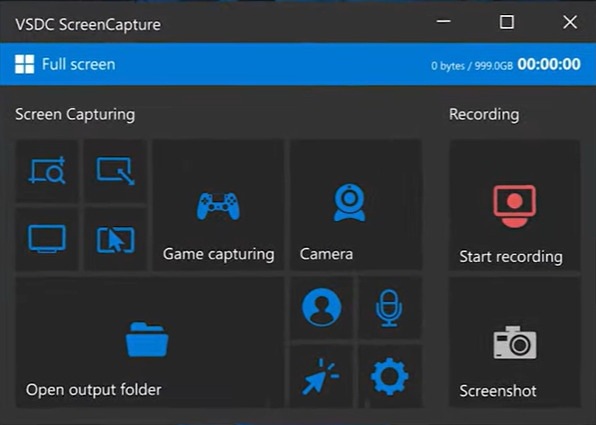
Zastavit nahrávání
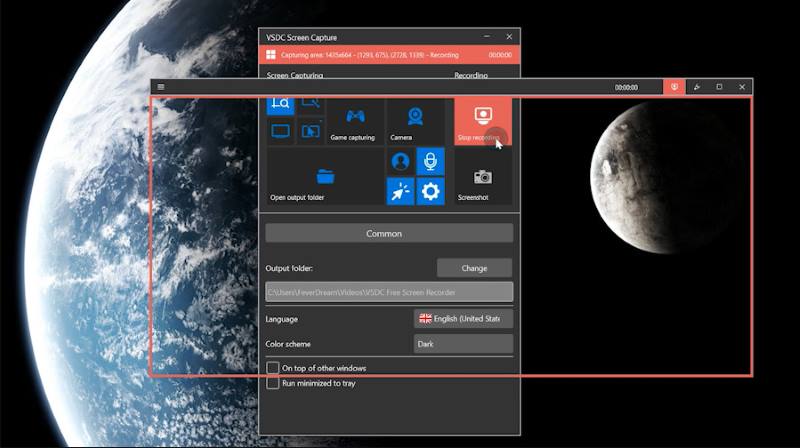
Část 4. Nejlepší alternativa k VSDC Screen Recorder
VSDC rozhodně vyniká jako výjimečný rekordér obrazovky, jak jsme prozkoumali v tomto článku. Přesto je vždy moudré zvážit alternativy, zvláště pokud hledáte aplikaci s ještě rozsáhlejšími možnostmi a takovou, která vyhovuje i uživatelům počítačů Mac. S ohledem na to vám představíme podobnou aplikaci – ArkThinker Screen Recorder.
ArkThinker Screen Recorder je snadno použitelný software, který je velmi pohodlný pro uživatele, kteří hledají komplexní software, který nabízí funkce nahrávání videa, zvuku a snímků obrazovky. Jeho intuitivní design s výraznými miniaturami a inovativními funkcemi, jako jsou anotace, jej odlišují od jiného nahrávacího softwaru. S ArkThinker můžete očekávat nahrávání videa ve vysokém rozlišení bez prodlev, což zajišťuje křišťálově čistý systém a zachycení zvuku. Ať už hrajete hry, vedete prezentace, nahráváte filmy, schůzky nebo výukové programy, ArkThinker Screen Recorder poskytuje výjimečný výkon. A co víc, můžete dokonce použít ArkThinker Screen Recorder k zachycení obrazovek zařízení iPhone i Android na vašem počítači, což poskytuje všestrannost pro celou řadu potřeb nahrávání.

- Nahrávejte obrazovku nebo video se zvukem na počítači.
- Nahrávejte pouze zvuk systému počítače nebo zvuk mikrofonu.
- Zaznamenejte hru, webovou kameru a okno na počítači.
- Zachyťte obrazovky zařízení iOS a Android na PC.
- Pořizujte snímky na konkrétní obrazovce, rolovacím okně a vyskakovací nabídce.
Kromě nahrávání videa, zvuku, hraní her a obrazovky telefonu je ArkThinker Screen Recorder vybaven také dalšími užitečnými funkcemi.
1. Záznamník oken: Funkci Window Recorder můžete použít, když otevřete více oken, ale chcete zaznamenat pouze jedno.
2. Kompresor souborů: Pokud si po nahrávání myslíte, že jsou tyto nahrané soubory příliš velké, můžete komprimovat video a zvukové soubory.
3. Ořezávač videa: Pomocí této funkce můžete rozřezat nahrané video na několik částí nebo odstranit nechtěné části.
4. Převaděč souborů: Pokud nahraný soubor nepodporuje platforma, kterou se chystáte nahrát, můžete převést jejich formáty.
5. Editor metadat médií: Po exportu souboru nahrávky můžete upravit ID3 tag, název, obal, album, rok, skladbu atd.
6. Sloučení souborů: Pomocí tohoto nástroje můžete kombinovat nahrané video a audio soubory a místní soubory.
ArkThinker Screen Recorder není jen záznamník obrazovky; je to komplexní sada multimediálních nástrojů navržená tak, aby zjednodušila vaše úlohy nahrávání a úprav. Je čas prozkoumat rozdíl s ArkThinker Screen Recorder. Stáhněte si ji ještě dnes a vyzkoušejte celé spektrum jejích schopností. Vaše potřeby pro nahrávání a úpravy jsou ve schopných rukou.
Část 5. Často kladené otázky o VSDC Screen Recorder
Je VSDC opravdu zdarma?
Ve skutečnosti má VSDC Screen Recorder dvě verze: bezplatná verze a verze Pro. Bezplatná verze je zcela zdarma. A verze Pro vás bude stát $19,99.
Má bezplatná verze VSDC Screen Recorder vodoznak?
Ne. I když zvolíte bezplatnou verzi, nepřidá vodoznak do vašeho videa.
Je bezpečné používat VSDC Screen Recorder?
Ano. V tuto chvíli nejsou hlášeny žádné problémy s podvody nebo poškozením.
Závěr
Zatímco na internetu lze nalézt mnoho aplikací podobných VSDC, klíč spočívá v efektivní volbě. Náročný uživatel často hledá aplikaci s poctivými a důkladnými recenzemi, než se rozhodne. Tento článek, který se zrodil z komplexního výzkumu různých rekordérů obrazovky, si klade za cíl poskytnout vám mezi nimi optimální výběr. Doufáme, že po přečtení tohoto článku účinně posloužil svému základnímu účelu: vést vás k nejlepšímu řešení nahrávání obrazovky pro vaše specifické potřeby.
Co si myslíte o tomto příspěvku? Kliknutím ohodnotíte tento příspěvek.
Vynikající
Hodnocení: 4.9 / 5 (na základě 377 hlasy)
Relativní články
- Nahrát video
- Podrobnosti o recenzi Vidma Recorder na telefonech Android
- IObit Screen Recorder recenze jeho podrobností a funkcí
- Rychlý videorekordér pro Android – Ultimate Review
- Podrobné recenze ScreenFlow pro Mac a Windows PC
- ScreenRec Review: Zdarma a kreativní nástroj pro každého
- Top 6 Firefox Screen Recorder pro zachycení webových stránek na Windows/Mac
- V Recorder Review – Váš nástroj pro nahrávání obrazovky Go-to Screen Recording v roce 2023
- RecMaster v roce 2023: Komplexní přehled funkcí a cen
- Recenze CyberLink Screen Recorder: Dobrá volba pro Streamer
- Nezaujatá recenze iSpring Jedna z nejlepších eLearning Toolkit



